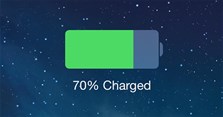Cách cài đặt Flash Player trên Android
Cũng giống như trên máy tính, các thiết bị di động cũng cần có Flash để xem được các tệp tin media. Tuy nhiên, việc cài đặt Flash cho điện thoại nói chung và cài Flash cho Android nói riêng rất khác và khó thực hiện hơn so với cài Flash trên máy tính.
Cách vô hiệu hóa, gỡ bỏ Flash trên các trình duyệt
Cách gỡ bỏ Adobe Flash Player trên máy tính
Cài đặt Flash Player cho điện thoại Android có thể giúp người dùng xem được các video clip trên điện thoại của mình (cũng giống như cài đặt Adobe Flash Player cho máy tính). Tuy nhiên ứng dụng Adobe Flash Player đã bị gỡ khỏi kho ứng dụng Google Play của Android và chúng ta không thể tìm kiếm, cài đặt Adobe Flash Player cho Android như các ứng dụng, game thông thường.
Tải và cài đặt Adobe Flash Player trên Android
Bước 1: Như vừa nói ở trên, do hiện tại ứng dụng Adobe Flash Player dành cho Android đã bị gỡ khỏi Google Play nên chúng ta sẽ phải tải file APK của Flash Player từ chính hãng Adobe. Vì vậy cần phải kích hoạt tính năng Unknown Sources của thiết bị (tính năng cho phép các thiết bị sử dụng hệ điều hành Android chấp nhận và được phép cài đặt ứng dụng ngoài, không phải của hãng).
Các bạn chọn vào biểu tượng Settings - Cài đặt (hình bánh răng cưa), sau đó tìm tới mục Security - Bảo mật và đánh dấu tick vào mục Unknown Sources - Ứng dụng lạ.
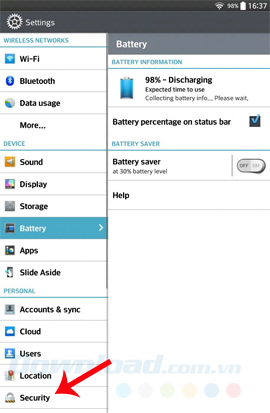
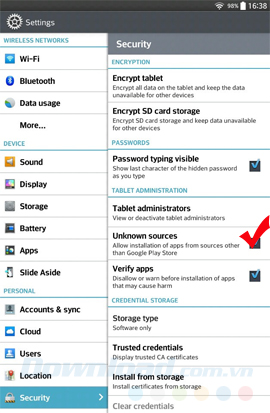
Bước 2: Thoát khỏi giao diện cài đặt và truy cập vào công cụ trình duyệt web bất kỳ trên thiết bị của mình. Truy cập vào đường dẫn bên này để tới trang tải file APK của ứng dụng Adobe Flash Player cho Android.
Chọn lần lượt vào nút Tải về và mục Download tương ứng với từng link (nên chọn link trên cùng) để tải file APK về máy điện thoại của mình.
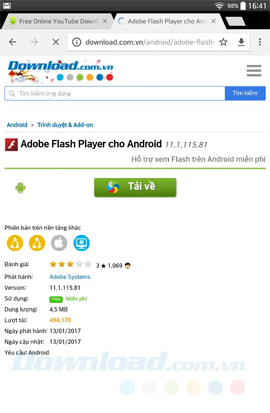
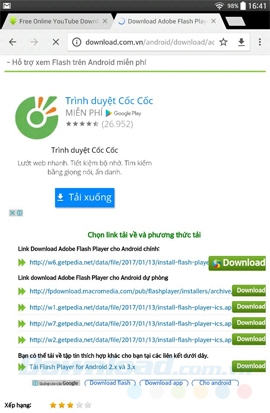
Chọn vào đường dẫn tương ứng với từng phiên bản Flash để tải về máy
Bước 3: Các bạn chờ một chút để quá trình hoàn tất. Khi trên màn hình có hiện thông báo "Install-flash-player-ics.apk downloaded" thì chọn vào mục Open bên cạnh đó. Còn nếu không kịp bạn có thể vuốt từ mép trên cùng của màn hình thiết bị xuống để vào giao diện Notification. Sau đó chạm vào thông báo Download Complete bên dưới.
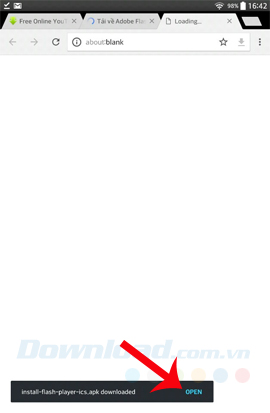
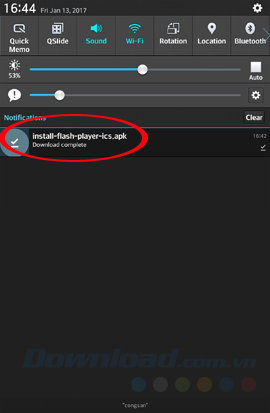
Bước 4: Thiết bị sẽ hỏi bạn có muốn cài đặt ứng dụng này luôn không? Chọn Install để đồng ý cài đặt, chọn Cancel để hủy bỏ. Sau khi cài xong, nếu muốn sử dụng ngay, có thể "tap" vào Open, còn nếu không, Done.
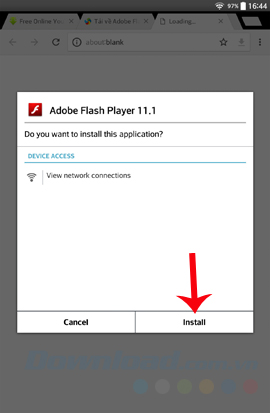
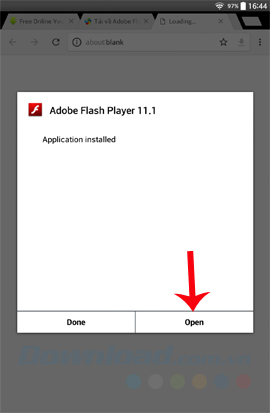
Quá trình cài đặt Flash cho máy Android
Bước 5: Trong lần sử dụng đầu tiên sau khi cài đặt, thiết bị sẽ hiện ra bảng danh sách các trình duyệt đang được cài trên máy và hỏi bạn muốn sử dụng với ứng dụng nào, chọn một trình duyệt để sử dụng.
Chọn Always để sử dụng mặc định Flash trên trình duyệt này, chọn Just Once để sử dụng duy nhất một lần này.
Kích hoạt Flash cho Android
Đó là sau khi tải và cài đặt xong, có thể một số trình duyệt như Firefox vẫn không nhận diện được thiết lập này. Lúc này chương trình bạn đang "play" vẫn xảy ra lỗi và buộc phải kích hoạt Flash trên Android thêm lần nữa bằng cách chọn vào biểu tượng dấu ba chấm ở góc trên, bên phải màn hình.
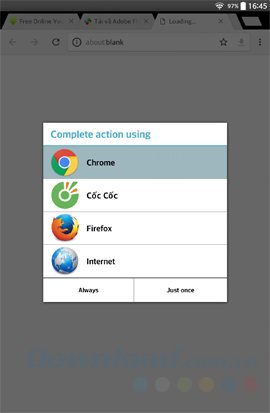
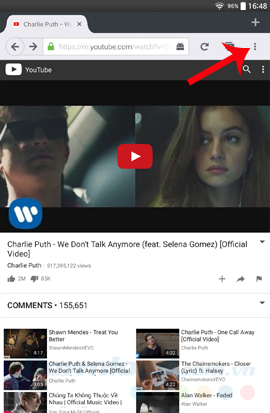
Chọn tiếp vào mục Tools / Add-ons để kích hoạt ứng dụng Flash này.
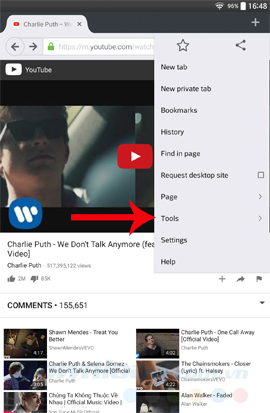

Kích hoạt Flash trên Android bằng tay
Ngoài ra, còn một vấn đề khác, đó là có thể các bạn sẽ bị thông báo phiên bản Flash không tương thích hoặc không tìm thấy phiên bản mình cần trong đường dẫn trên. Lúc này hãy vào trang chủ của Flash Player theo ĐỊA CHỈ NÀY, kéo xuống dưới cùng tìm mục Flash Player for Android và chọn phiên bản mình cần rồi tải về.

Trình duyệt tích hợp Flash cho Android
Ngoài cách cài đặt như trên, các bạn cũng còn một biện pháp cuối cùng nữa là, sử dụng một số trình duyệt được tích hợp sẵn Flash dành cho hệ điều hành Android như:
- FlashFox - Flash Browser (chỉ tương thích với một số thiết bị).
- Dolphin (Được đánh giá là trình duyệt web tốt nhất trên Android và tương thích với toàn bộ các thiết bị sử dụng hệ điều hành này).
- Puffin Web Browser (Cũng tương thích với đa số các thiết bị Android).
Trên đây Download.vn vừa hướng dẫn cho các bạn cách tải Flash cho Android, cài đặt Flash trên Android và kích hoạt Flash máy Android để sử dụng với các trình duyệt vẫn đang sử dụng chương trình này.
Xem thêm bài viết khác

Cài đặt thiết bị Android mới trong 4 bước

TOP phần mềm quay màn hình máy tính tốt nhất 2024

Sửa lỗi Flash bị chặn do lỗi thời trên Chrome

Hướng dẫn cài đặt Flash Player trên máy tính

Cách gỡ hoàn toàn Flash Player khỏi máy tính

Cách vô hiệu hóa, gỡ bỏ Flash trên các trình duyệt

Sửa lỗi iOS 10 "Software Update Failed"

Cách tắt nguồn trên iPhone, iPad không cần phím cứng

Cách tự động đưa iPhone về chế độ tiết kiệm pin trên iOS 14

Chuyển, copy nhạc từ iPod sang iPhone và máy tính

Hướng dẫn cách bật/tắt xoay màn hình điện thoại iPhone và Android

Những tính năng mới hấp dẫn trên Android 11